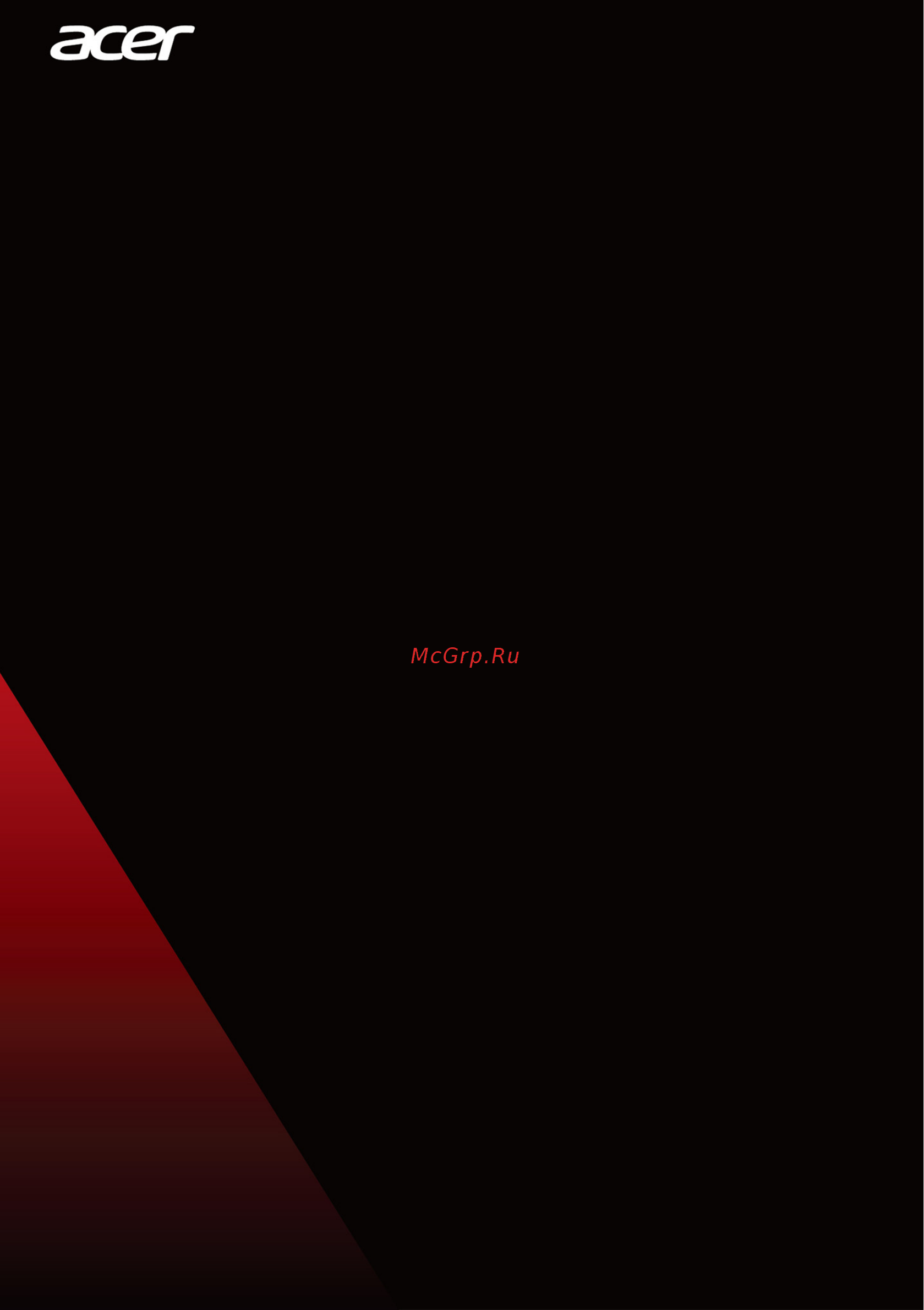Acer Nitro N50-600 DG.E0MER.026 Руководство по эксплуатации онлайн
Содержание
- Зарегистрируйте ваш продукт acer 2
- Одержание 3
- В этом разделе вы найдете следующие сведения 5
- Начало работы 5
- Ваши руководства 6
- Вначале о главном 6
- Начале о главном 6
- Выключение компьютера 7
- Основные сведения об уходе за компьютером и советы по работе с ним 7
- Уход за компьютером 8
- Уход за адаптером переменного тока 9
- Чистка и техническое обслуживание 10
- Восстановление 11
- Осстановление 11
- Создание резервной копии заводских настроек 12
- Восстановление компьютера 13
- Создание резервной копии драйверов беспроводной связи и локальной сети 13
- Сбросить пк и сохранить мои файлы 14
- Сбросить пк и удалить все 15
- Нтернету 17
- Одключение 17
- Подключение к беспроводной сети 17
- Подключение к беспроводной сети lan 17
- Подключение к интернету 17
- Встроенные средства работы в сети 19
- Подключение с помощью кабеля 19
- Безопасность вашего компьютера 21
- Езопасность вашего 21
- Использование паролей 21
- Компьютера 21
- Ввод паролей 22
- Задание паролей 24
- Последовательность начальной загрузки 24
- Тилит 24
- Утилита bios 24
- Отключите функцию быстрый запуск 25
- Правление питанием 25
- Управление питанием 25
- Энергосбережение 25
- Порты и разъемы 27
- Орты и разъемы 28
- Порты и разъемы 28
- Сведения об интерфейсе usb 3 29
- Звуковые разъемы на задней панели 30
- Usb универсальная последовательная шина 31
- Последовательная шин 31
- Универсальная 31
- Через разъем usb можно также заряжать такие устройства как планшеты смартфоны и т п некоторые разъемы usb 3 поддерживают зарядку устройств когда компьютер находится в режиме hibernate гибернация или выключен кроме того с помощью usb концентратора можно к одному разъему usb подключить несколько устройств 32
- Азъе 33
- Разъем usb type c 33
- Разъем usb type c позволяет легко подключать периферийные устройства имеющие разъем usb type c такие как дополнительные накопители например внешний привод или любые другие совместимые устройства разъем type c является реверсивным то есть в него можно вставлять штекеры любой стороной вверх 33
- Стройство считывания карт 36
- Установка карты sd 36
- Устройство считывания карт sd 36
- Карты sd sdhc и sdxc 37
- Азъемы для видео и звука 38
- Подключение монитора 38
- Разъемы для видео и звука 38
- Наушники и микрофон 39
- В этом разделе вы найдете следующие сведения 40
- У вас возникли вопросы 40
- Асто задаваемые вопросы 41
- После включения питания компьютер не запускается или не загружается 41
- Часто задаваемые вопросы 41
- Компьютер не воспроизводит звук 42
- Нет изображения на экране 42
- Клавиатура не реагирует 43
- Принтер не работает 43
- Я хочу открыть лоток привода оптических дисков не включая питание 43
- Я хочу восстановить первоначальные настройки моего компьютера 44
- Обращение за технической поддержкой 45
- Прежде чем обращаться за помощью 45
- Как выключить компьютер 46
- Как открыть экран start пуск 46
- Как просмотреть все мои приложения 46
- Советы и подсказки по работе с windows 10 46
- Как разблокировать компьютер 47
- Можно ли отключить уведомления 47
- Можно ли персонализировать экран блокировки 47
- Как настроить слайд шоу для экрана блокировки 48
- Как перемещать плитки 48
- Можно ли упорядочить плитки по группам 48
- Как делать плитки крупнее или мельче 49
- Как изменить разрешение экрана 49
- Как настроить сигнал будильника 49
- Где мои приложения 50
- Как сделать так чтобы приложение появилась на панели задач 50
- Как сделать так чтобы приложение появилась на экране start пуск 50
- Как удалить плитку с экрана start пуск 50
- Как устанавливать приложения 51
- Не могу найти приложения такие как notepad блокнот и paint paint где они 51
- Нужна ли мне эта учетная запись 51
- Что такое microsoft id учетная запись 51
- Где можно получить дополнительную информацию 52
- Как ее получить 52
- Как проверить наличие обновлений для windows 52
- Асто 53
- Советы по поиску и устранению неисправностей 53
- Сообщения об ошибках 53
- Устранение неисправностей 53
- Выбор поставщика услуг интернет 56
- Защита компьютера 56
- Интернет и безопасность в сети 56
- Нтернет и безопасность в 56
- Первые шаги в интернете 56
- Сети 56
- Dsl например adsl 57
- Коммутируемое соединение 57
- Типы подключений 57
- Кабель 58
- Сетевые подключения 58
- Беспроводные сети 59
- Быстрая и простая установка 59
- Компоненты беспроводной локальной сети 59
- Мобильность 59
- Преимущества беспроводной сети 59
- Точка доступа маршрутизатор 59
- Адаптер беспроводной сети 60
- Сетевой кабель rj45 60
- Веб сайт acer 61
- Программы для обеспечения безопасности в интернете 61
- Работа в интернете 61
- Определенные модели компьютеров acer поставляются с защитой norton security 62
- Оставайтесь на шаг впереди киберпреступников 62
- Убедитесь что установлена последняя версия по 62
- Не дайте себя обмануть телефонным мошенникам 63
- Следите за появлением в электронной почте поддельных или фишинговых сообщений 63
- Программы вымогатели 64
- Распространенные интернет угрозы 64
- Ботнеты 65
- Вирусы вредоносные программы 66
- Используйте превентивный подход при работе в общедоступных сетях wi fi 66
- Другие советы для повышения уровня безопасности 67
- Windows updates центр обновления windows 68
- Защитите свой компьютер с помощью средств защиты windows 68
- Как узнать о том что компьютер подвергается опасности 68
- Ay ил 69
- Воспроизведение фильмов blu ray или dvd 69
- Оспроизведение фильмов 69
Похожие устройства
- Zte Axon 10 Pro Blue Руководство по эксплуатации
- Maxvi X10 Metallic Gold Руководство по эксплуатации
- Maxvi X10 Metallic Silver Руководство по эксплуатации
- Zte Blade V10 Vita (3+64GB) Black Opal Руководство по эксплуатации
- Maxvi X10 Rose Gold Руководство по эксплуатации
- Maxvi X11 Metallic Gold Руководство по эксплуатации
- Maxvi X11 Metallic Silver Руководство по эксплуатации
- Maxvi X11 Rose Gold Руководство по эксплуатации
- Maxvi T3 Marengo Руководство по эксплуатации
- Maxvi T3 Military Руководство по эксплуатации
- Maxvi B5 Black Руководство по эксплуатации
- Maxvi B5 Brown Руководство по эксплуатации
- Maxvi B6 Red Руководство по эксплуатации
- Meizu Note 8 M822H 64Gb Black Руководство по эксплуатации
- Texet TM-211 Black Руководство по эксплуатации
- Texet TM-212 Grey Руководство по эксплуатации
- Texet TM-213 Black Руководство по эксплуатации
- Texet TM-B209 Black Руководство по эксплуатации
- Texet TM-B227 Black Руководство по эксплуатации
- Meizu Note 8 M822H 64Gb Blue Руководство по эксплуатации
Скачать
Случайные обсуждения